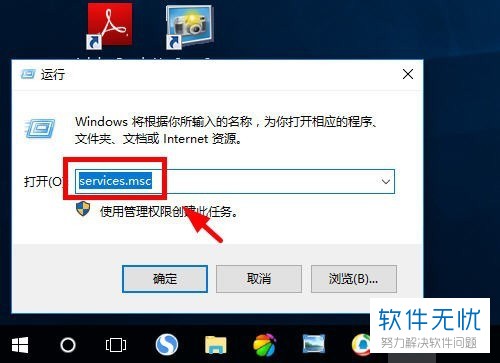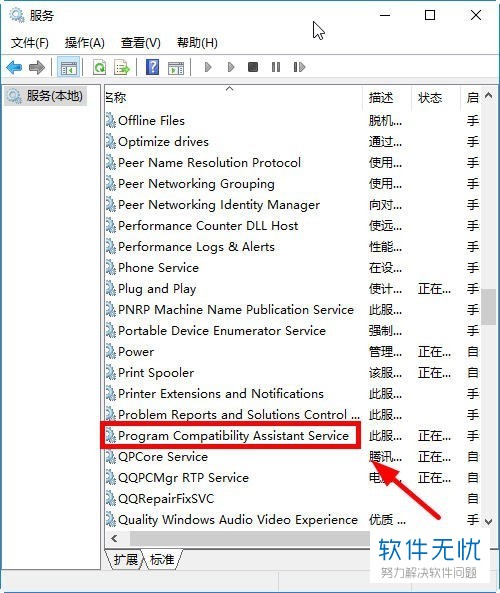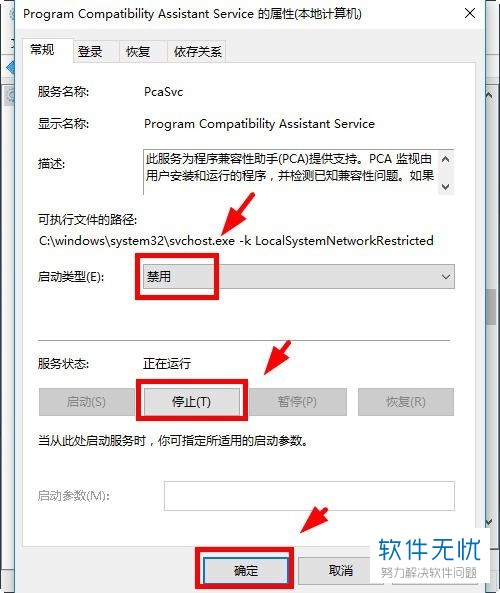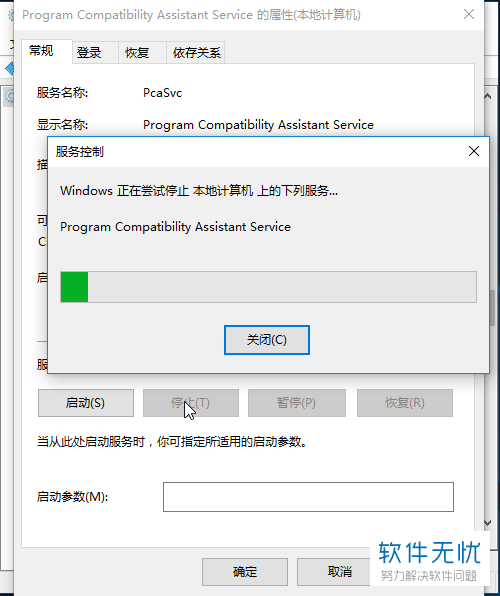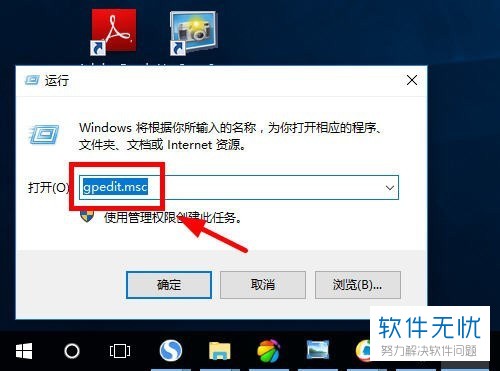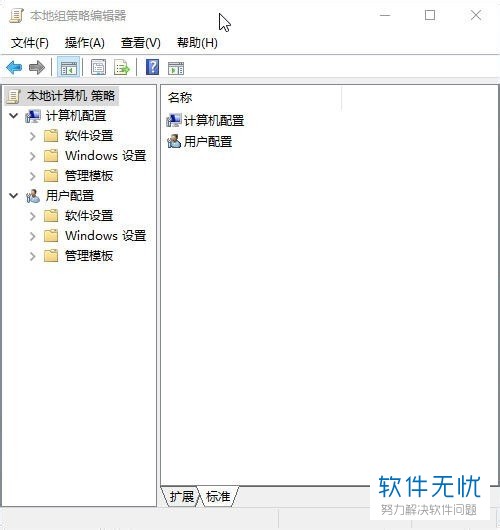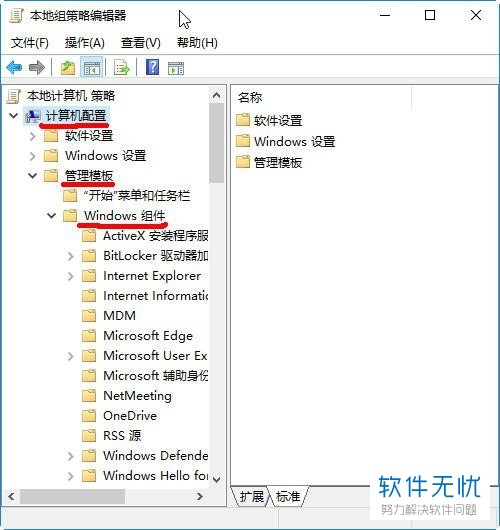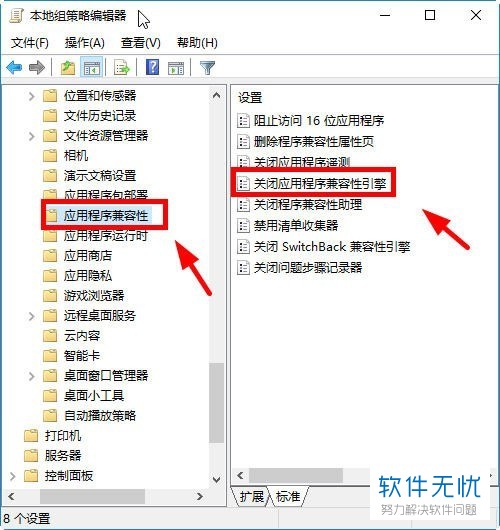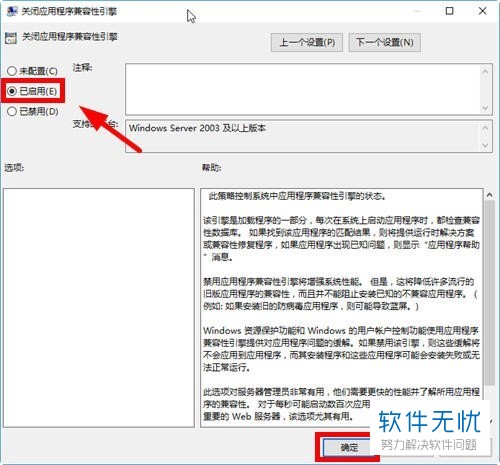dnf服务器未响应怎么解决方法,科技知识:DNF地下城与勇士程序未响应怎么办 |
您所在的位置:网站首页 › 地下城老是未响应怎么办 › dnf服务器未响应怎么解决方法,科技知识:DNF地下城与勇士程序未响应怎么办 |
dnf服务器未响应怎么解决方法,科技知识:DNF地下城与勇士程序未响应怎么办
|
很多DNF玩家在打开游戏时,游戏窗口一直没有反应,在排除电脑硬件配置的原因下,最有可能的原因就是设置出错了,下面小编就来为大家介绍一下解决办法。具体如下: 1. 首先,在桌面找到并点击“开始菜单”,找到右侧列的“运行”,点击进入,在弹出窗口的文本框处输入services.msc,再点击确定,如下图所示:
2. 接着,打开本地服务,找到一个叫做“Program Compatibility assistant service”的文件。
3. 点击进入这个文件,将启动类型为禁用。然后点击下面的“停止”,再点击确定。
4. 接着我们返回桌面,再在“开始菜单”中打开“运行”,在弹出窗口文本框处输入“gpedit.msc”。
5. 然后我们找到并打开本地组策略编辑器。
6. 找到并点击左侧列的“计算机配置”,选择其下的“管理模板”中的“Windows组件”。
7. 再找到“应用程序兼容性”,在其右侧找到“关闭应用程序兼容性”,如下图箭头所指处,双击打开。
8. 在弹出的窗口中找到“已启用”并勾选,再点击确定即可。
以上就是小编为大家介绍的DNF地下城与勇士程序未响应的解决办法啦,希望能帮到你~ 通过上面的介绍,相信大家对于这个科技领域DNF地下城与勇士程序未响应怎么办——一招搞定也有了一定的了解了,希望小编精心整理的这篇内容能够解决你的困惑。 |
【本文地址】
今日新闻 |
推荐新闻 |